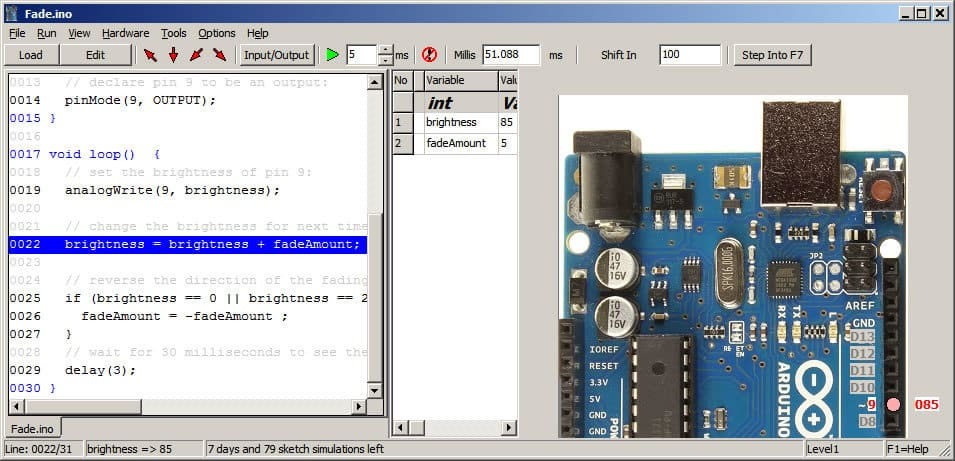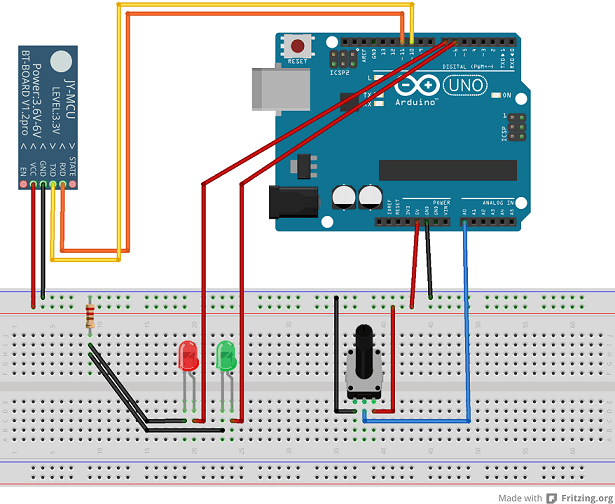- Arduino on avoimen lähdekoodin elektroniikka-alusta, jota kuka tahansa voi käyttää.
- Sinun on ohjelmoitava se yhteyden kautta tietokoneeseen. Windows 10: n ongelmat eivät kuitenkaan ole harvinaisia tässä vaiheessa.
- Jos haluat lukea lisää tästä hämmästyttävästä työkalusta, tutustu meidän omistettu Arduino-virheet -sivu.
- Jos tarvitset yleisempiä vianmääritysoppaita, tutustu meidän Windows 10 Fix -sivu.

Tämä ohjelmisto pitää ajurit käynnissä ja pitää sinut turvassa tavallisista tietokonevirheistä ja laitteistovikoista. Tarkista kaikki ohjaimesi nyt kolmessa helpossa vaiheessa:
- Lataa DriverFix (vahvistettu lataustiedosto).
- Klikkaus Aloita skannaus löytää kaikki ongelmalliset kuljettajat.
- Klikkaus Päivitä ohjaimet uusien versioiden saamiseksi ja järjestelmän toimintahäiriöiden välttämiseksi.
- DriverFix on ladannut 0 lukijoita tässä kuussa.
Jos olet kokenut käyttäjä, saatat olla perehtynyt laitteisto- ja ohjelmistoprojektiin nimeltä Arduino.
Arduino on samanlainen kuin Vadelma Pi tavallaan, mutta käyttäjät ilmoittivat ongelmista Arduinossa Windows 10, joten tänään näytämme sinulle, kuinka korjata Arduino-ongelmat Windows 10: ssä.
Vaiheet korjata Arduino-ongelmat Windows 10: ssä
- Suorita IDE järjestelmänvalvojana
- Asenna ohjain manuaalisesti
- Muuta päivämäärääsi
- Liitä laite toiseen tietokoneeseen
- Asenna tarvittavat varmenteet
- Asenna Arduino-ohjaimet uudelleen
- Tarkista, onko oikea kortti valittu
- Ota Yhteensopivuustila käyttöön / pois käytöstä
- Lopeta LVPrcSrv.exe-prosessi
- Suorita Arduino-lepakotiedosto
- Älä aja cygwinia
- Poista tietyt laitteet käytöstä
- Tarkista, toimiiko laite oikein
Useimmissa tapauksissa voit korjata Windows 10 Arduino -viat nopeasti asentamalla uusimmat ohjaimet manuaalisesti. Jos tämä menetelmä ei korjaa ongelmia, kokeile käyttää yhteensopivuustilaa.
Jos ongelma ei poistu, seuraa vain alla olevia ohjeita ja olemme varmoja, että yksi näistä ratkaisuista auttaa sinua korjaamaan kohtaamasi tekniset häiriöt.
1. Suorita IDE järjestelmänvalvojana
Käyttäjät ilmoittivat Jo käytössä oleva sarjaportti ”COM4” yritä sulkea kaikki sitä mahdollisesti käyttävät ohjelmat virhesanoma heidän Windows 10 -tietokoneessaan.
Arduinossa on oma IDE-työkalu, jonka avulla voit ohjelmoida sen, mutta näyttää siltä, että käyttäjät eivät pysty käynnistämään IDE: tä tämän virheen takia.
Voit korjata tämän ongelman Windows 10 -tietokoneellasi käynnistämällä IDE-työkalun nimellä järjestelmänvalvoja. Voit tehdä sen napsauttamalla IDE: tä hiiren kakkospainikkeella ja valitsemalla Suorita järjestelmänvalvojana valikosta.
Jos IDE: n suorittaminen järjestelmänvalvojana korjaa ongelman, sinun on käytettävä tätä tapaa aina, kun haluat käynnistää sovelluksen.
Halutessasi voit asettaa sovelluksen toimimaan aina järjestelmänvalvojan oikeuksilla seuraavasti:
- Oikealla painikkeella Arduino IDE ja valitse Ominaisuudet valikosta.
- Mene Yhteensopivuus -välilehti ja tarkista Suorita tämä ohjelma järjestelmänvalvojana vaihtoehto.
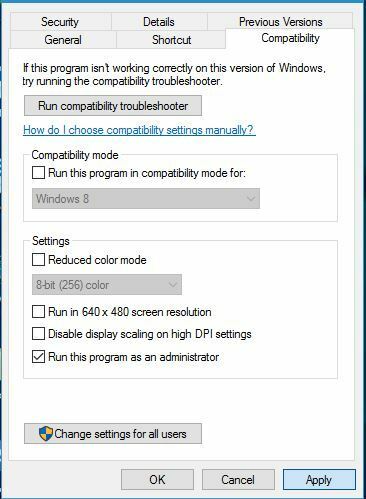
- Klikkaus Käytä ja OK tallentaa muutokset.
Kun olet suorittanut Arduino IDE: n järjestelmänvalvojana, ongelma pitäisi ratkaista kokonaan.
2. Asenna ohjain manuaalisesti
Käyttäjät ilmoittivat, että he eivät voi muodostaa yhteyttä Arduinoon IDE: n avulla, ja se voi olla suuri ongelma. Tämän ongelman korjaamiseksi sinun on asennettava Arduino-ohjaimet manuaalisesti, ja voit tehdä sen seuraamalla näitä vaiheita:
- Lehdistö Windows-näppäin + X avata Win + X -valikko ja valitse Laitehallinta valikosta.
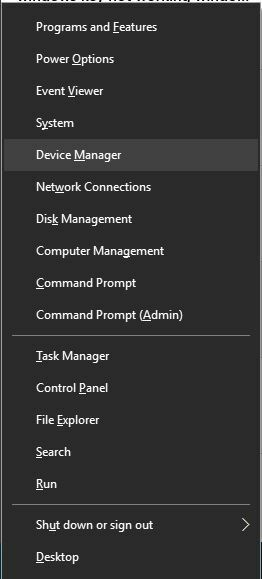
- Kun Laitehallinta avautuu, etsi Arduino-laite, jonka ohjainta ei ole asennettu.
- Napsauta laitetta hiiren kakkospainikkeella ja valitse Päivitä ohjainohjelmisto valikosta.
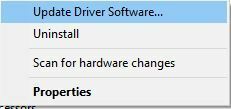
- Valita Selaa tietokonettani ohjainohjelmistojen löytämiseksi.

- Valitse Haluan valita tietokoneeni laiteajurien luettelosta.
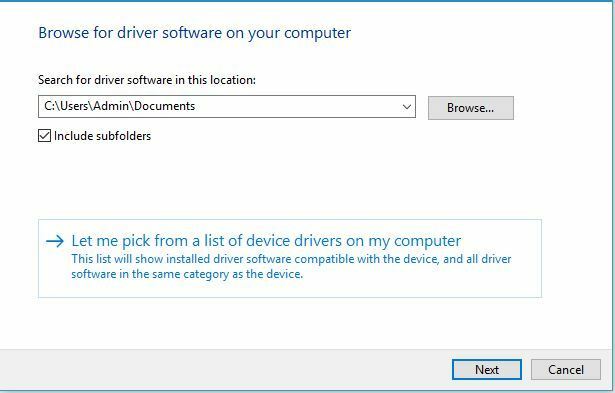
- Klikkaa Levy -painiketta.
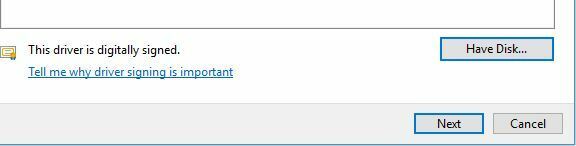
- Klikkaa Selaa -painiketta ja etsi ohjain.
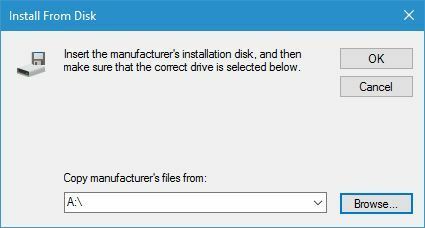
Harvat käyttäjät ilmoittivat, että he eivät pysty asentamaan ohjainta, koska se on allekirjoittamaton. Tämä on Windowsin suojaustoimenpide, joka on suunniteltu suojaamaan sinua mahdollisesti haitallisilta ohjaimilta.
Tämän ominaisuuden avulla voit vain asentaa Kuljettajat jotka ovat digitaalisesti allekirjoitettuja ja aitoja tietokoneellesi. Valitettavasti harvat käyttäjät ilmoittivat, että tämä ominaisuus aiheutti ongelman Arduino-ohjaimissa.
Jos et voi asentaa Arduino-ohjaimia Windows 10 -tietokoneellesi, suosittelemme, että poistat ohjaimen allekirjoituksen valvontatoiminnon käytöstä seuraavasti:
- Avaa Aloitusvalikko ja napsauta Teho -painiketta.
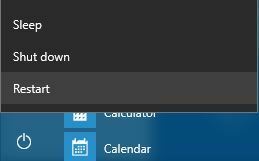
- Pidä Siirtää -näppäintä ja napsauta Uudelleenkäynnistää.
- Näet ruudulla kolme vaihtoehtoa. Valita Vianmääritys.
- Valitse nyt Lisäasetukset> Käynnistysasetukset ja napsauta Uudelleenkäynnistää -painiketta.
- Kun tietokone käynnistyy uudelleen, näet luettelon käytettävissä olevista vaihtoehdoista. Lehdistö F7 tai 7 sinun näppäimistö valita Poista kuljettajan allekirjoituksen pakottaminen käytöstä vaihtoehto.
Nyt Windows 10 käynnistyy normaalisti ja voit asentaa allekirjoittamattomat ohjaimet ongelmitta.
Saatat kohdata varoituksen yrittäessäsi asentaa allekirjoittamatonta ohjainta, mutta pystyt silti asentamaan Arduino-ohjaimen ongelmitta.
3. Muuta päivämäärääsi
Harvat käyttäjät ilmoittivat ongelmista asennettaessa Arduino-ohjaimia järjestelmäänsä, ja näyttää siltä, että ongelman aiheutti vanhentunut varmenne.
Tämä voi estää ohjaimen asentamisen, mutta sinun pitäisi pystyä korjaamaan ongelma yksinkertaisesti muuttamalla päivämäärääsi.
Voit tehdä sen Windows 10: ssä seuraavasti:
- Napsauta hiiren kakkospainikkeella kello että Tehtäväpalkki ja valitse Säädä aika / päivämäärä -vaihtoehtoa.
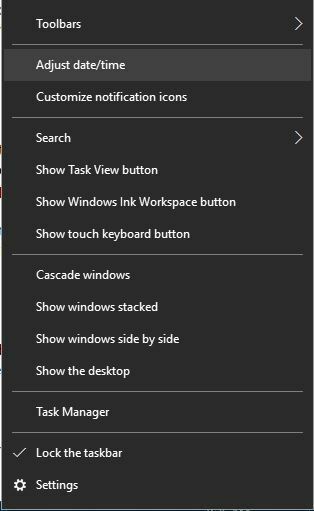
- Kun Päivämäärä ja aika ikkuna avautuu varmista että Aseta aika automaattisesti ja Aseta aikavyöhyke automaattisesti vaihtoehdot ovat poissa käytöstä. Napsauta nyt Muuttaa -painiketta.
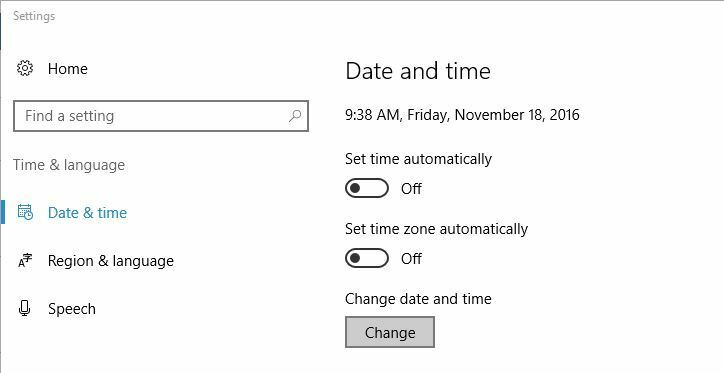
-
Muuta päivämäärä ja kellonaika valintaikkuna tulee nyt näkyviin. Aseta aikaisempi päivämäärä, esimerkiksi muutama päivä tai kuukausi aiemmin, ja napsauta Muuttaa.
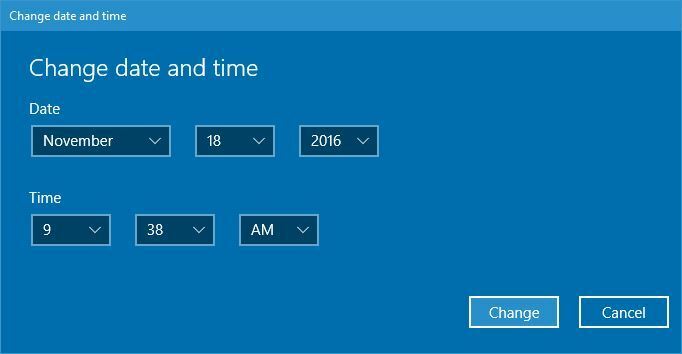
- Kun päivämääräsi on muutettu, yritä asentaa ohjain uudelleen.
- Kun olet asentanut ohjaimen, siirry kohtaan Päivämäärä ja aika tuuliow uudelleen ja aseta oikea päivämäärä. Voit myös kytkeä virran päälle Aseta aika automaattisesti ja Aseta aikavyöhyke automaattisesti vaihtoehtoja.
4. Liitä laite toiseen tietokoneeseen
Käyttäjien mukaan, jos Windows 10 ei tunnista Arduinoasi, kannattaa ehkä liittää se toiseen tietokoneeseen, jossa on vanhempi Windows-versio. Käyttäjät ilmoittivat, että heidän laitteensa tunnistettiin, kun se oli yhdistetty toiseen tietokoneeseen.
Löydettyään Arduino-mallin he pystyivät lataamaan ohjaimen ja asentamaan laitteen Windows 10 -tietokoneelleen.
5. Asenna tarvittavat varmenteet
Jos et voi asentaa Arduino-ohjaimia Windows 10 -tietokoneellesi, sinulla voi olla ongelma ajurivarmenteissa. Voit korjata ongelman helposti asentamalla tarvittavat varmenteet tietokoneellesi. Voit tehdä sen seuraavasti:
- Avata Arduino / ohjaimet hakemistoon.
- Paikantaa arduino.cat, napsauta sitä hiiren kakkospainikkeella ja valitse Avata.
- Kun uusi ikkuna avautuu, napsauta Näytä allekirjoitus -painiketta.
- Napsauta nyt Asenna varmenne -painiketta.
Kun varmenne on asennettu, sinun pitäisi pystyä asentamaan Arduino-ohjaimet ongelmitta.
6. Asenna Arduino-ohjaimet uudelleen
Käyttäjät ilmoittivat saavansa jatkuvasti Laitetta ei voi avata viesti, kun he yrittävät käynnistää Arduinon.
Ilmeisesti tämän ongelman aiheuttavat ohjaimet, ja yksi helpoimmista tavoista korjata tämä ongelma on asentaa ohjaimet uudelleen. Voit tehdä sen seuraavasti:
- Avata Laitehallinta.
- Etsi Arduinosi Laitehallinta ja napsauta sitä hiiren kakkospainikkeella. Valita Poista asennus.

- Tarkistaa Poista tämän laitteen ohjainohjelmisto ja napsauta OK.
- Kun ohjain on poistettu, käynnistä tietokone uudelleen.
Kun olet poistanut ohjaimen, lataa ohjaimen uusin versio ja asenna se tietokoneellesi. Tekemällä kaikki kuljettajaan liittyvä Arduinon ongelmat ratkaistaan.
7. Tarkista, onko oikea kortti valittu
Käyttäjien mukaan voit saada Laitetta ei voi avata virheilmoitus, jos et valitse oikeaa korttia Arduino IDE: stä. Tämän ongelman välttämiseksi muista siirtyä Työkalut-osioon ja valita sopiva levy.
8. Ota Yhteensopivuustila käyttöön / pois käytöstä
Käyttäjät ilmoittivat Sarjaportin nimeä ei ole määritetty virheilmoitus Arduino IDE: ssä, ja heidän mukaansa tämän ongelman aiheuttaa yhteensopivuustila.
Tämä ominaisuus on erittäin hyödyllinen, jos haluat käyttää vanhempia ohjelmistoja Windows 10: ssä, mutta joskus Yhteensopivuustila voi johtaa tiettyihin ongelmiin.
Voit korjata tämän ongelman Arduinolla poistamalla yhteensopivuustilan käytöstä seuraavasti:
- Etsi Arduino IDE -pikakuvake, napsauta sitä hiiren kakkospainikkeella ja valitse Ominaisuudet.
- Navigoida johonkin Yhteensopivuus välilehti ja varmista, että Suorita tämä ohjelma yhteensopivuustilassa ei ole valittu.
- Jos tämä vaihtoehto on valittu, poista valinta ja napsauta Käytä ja OK tallentaa muutokset.
Jotkut käyttäjät väittävät, että voit korjata tämän ongelman suorittamalla Arduino IDE: n Windows 98 / Me -yhteensopivuustilassa.
Tee se toistamalla yllä olevat vaiheet ja varmista, että tarkistat Suorita tämä ohjelma yhteensopivuustilassa vaihtoehto. Valitse vanhempi Windows-versio ja napsauta Käytä ja OK tallentaa muutokset.
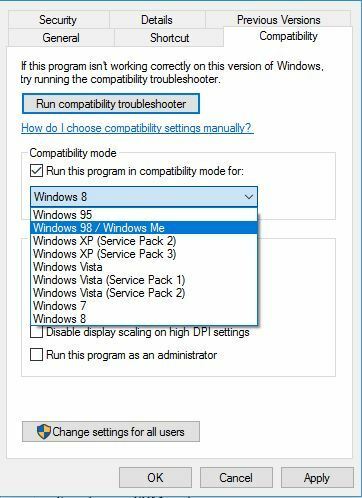
9. Lopeta LVPrcSrv.exe-prosessi
Käyttäjät ilmoittivat, että Arduino-ohjelmisto jäätyy, kun he yrittävät ladata ohjelmaa, ja tämä voi olla suuri ongelma käyttäjille.
Ilmeisesti, Logitech LVPrcSrv.exe-niminen prosessi aiheuttaa tämän virheen ilmestymisen ja sen korjaamiseksi sinun on lopetettava tämä tehtävä Tehtävienhallinnasta. Voit tehdä sen seuraavasti:
- Lehdistö Ctrl + Vaihto + Esc avata Tehtävienhallinta.
- Kun Tehtävienhallinta avautuu, siirry kohtaan Yksityiskohdat välilehti ja etsi LVPrcSrv.exe.
- Jos löydät tämän prosessin, napsauta sitä hiiren kakkospainikkeella ja valitse Lopeta tehtävä valikosta.
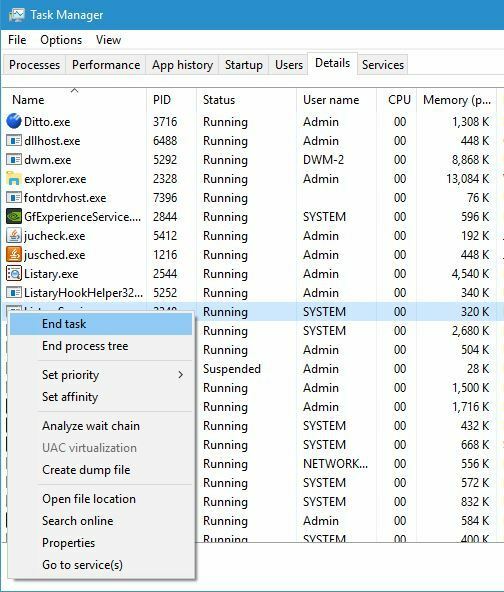
- Kun prosessi on suljettu, sulje Tehtävienhallinta ja yritä suorittaa Arduino-ohjelmisto uudelleen.
Jos LVPrcSrv.exe aiheuttaa tämän ongelman tietokoneellasi, sinun on lopetettava tämä prosessi joka kerta, kun haluat suorittaa Arduino-ohjelmiston tietokoneellasi.
10. Suorita Arduino-lepakotiedosto
Käyttäjien mukaan he saavat Arduino on kohdannut ongelman ja se on suljettava virhesanoma heidän tietokoneellaan, kun yritetään käynnistää Arduino suorittamalla arduino.exe-tiedosto.
Tämän ongelman välttämiseksi voit käynnistää Arduinon kaksoisnapsauttamalla run.bat-tiedostoa. Muista, että Arduino-ympäristön käynnistyminen voi joskus olla hidasta, joten sinun on oltava kärsivällinen.
11. Älä aja cygwinia
Käyttäjät ilmoittivat, että tiettyjä ongelmia voi ilmetä, jos yrität koota luonnoksen Arduinossa samalla kun taustalla on cygwin. Voit välttää tämän ongelman tietokoneellasi yksinkertaisesti sammuttamalla cygwinin Arduinoa käyttäessäsi.
Jos tämä ei auta, joudut ehkä poistamaan cygwin1.dll Arduino-hakemistosta ja korvaamaan sen cygwin1.dll: llä cygwin-hakemistosta.
12. Poista tietyt laitteet käytöstä
Harvat käyttäjät ilmoittivat, että Arduino-ohjelmiston käynnistyminen kestää kauan ja se näyttää jäädytetyltä, kun yrität avata Työkalut-valikon. Tämä ongelma johtuu muista laitteista, jotka voivat luoda COM-portteja tietokoneellesi.
Hyvä esimerkki näistä laitteista on Bluetooth laitteita, joten jos jokin näistä laitteista on käytettävissä, muista poistaa se Laitehallinnasta. Voit tehdä sen seuraavasti:
- Avata Laitehallinta.
- Etsi laite, jonka haluat poistaa, napsauta sitä hiiren kakkospainikkeella ja valitse Poista käytöstä valikosta.
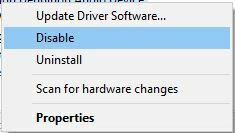
Kun nämä laitteet on poistettu käytöstä, Arduino-ohjelmiston latausaika pitäisi parantua.
13. Tarkista, toimiiko laite oikein
Käyttäjien mukaan Arduino-kortilla voi olla ongelmia, jos laitteesi on rikki, joten on suositeltavaa kokeilla sitä toisella tietokoneella. Jos pystyt, kokeile laitetta eri tietokoneissa, joissa on eri käyttöjärjestelmät.
Jos ongelma esiintyy kaikissa laitteissa, se tarkoittaa, että Arduino-korttisi on viallinen ja sinun on vaihdettava se niin pian kuin mahdollista.
Kuten näette, Arduinon ja Windows 10: n kanssa on kaikenlaisia ongelmia, mutta useimmissa tapauksissa sinun pitäisi pystyä korjaamaan nämä ongelmat yksinkertaisesti asentamalla oikea ohjain tai tarkistamalla turvallisuutesi todistukset.
Usein Kysytyt Kysymykset
Arduino on avoimen lähdekoodin elektroniikka-alusta, joka perustuu yksinkertaistettuihin ohjelmistoihin ja laitteistoihin.
Arduinoa käytetään pääasiassa keinona oppia koodausta, robotiikkaa ja yleistä elektroniikkaa.
Liitä Arduino-kortti yksinkertaisesti tietokoneeseen USB: n kautta ja ohjelmoi se kirjoittamalla koodi siihen Arduino kehitysympäristö.